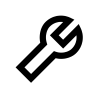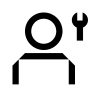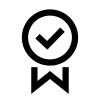MAINTENANT DISPONIBLE : Recherche axée sur le produit et navigation guidée pour un meilleur accès à l'assistance produit. En savoir plus.
Foire aux questions sur le portail de réparation
Zebra propose les informations suivantes pour aider à répondre aux questions courantes concernant l’utilisation du portail d'ordre de réparation Zebra. Ce portail obtient des autorisations de réparation et soumet des ordres de réparation pour les ordinateurs portables, les lecteurs de codes-barres, les appareils RFID, les tablettes et les imprimantes. Vous pouvez trouver des ressources supplémentaires sur la page Réparations de Zebra.
- Qu’est-ce qu’un numéro de référence client ?
Le portail d'ordre de réparation permet aux clients d’utiliser le numéro de suivi interne de votre entreprise pour chaque appareil figurant sur un ordre de réparation. Dans la fenêtre Ajouter des produits, il existe un champ Numéro de référence client, qui est une zone de texte libre. Chaque appareil ajouté à l’ordre de réparation peut avoir soit le même numéro de référence, soit un numéro unique.
- Comment puis-je modifier/supprimer un contact ou une adresse de facturation/d’expédition dans le portail ?
Vous pouvez modifier le numéro de téléphone d’un contact, mais actuellement, vous ne pouvez pas supprimer un contact depuis le portail d'ordre de réparation. Cette restriction existe parce qu’un contact peut avoir plusieurs objectifs au-delà des ordres de réparation, et qu’il peut être associé à un ordre en cours. Si vous souhaitez demander la suppression d’un contact dans le portail, créez une demande à l’aide du formulaire de demande en ligne, sélectionnez Zebra Enterprise Support, cliquez sur Demande de réparation, puis sur Poursuivre la demande de réparation.
Pour modifier le numéro de téléphone d’un contact lié à un ordre de réparation spécifique, procédez comme suit : cliquez sur le champ déroulant Contact, sélectionnez le contact que vous souhaitez modifier, puis cliquez sur le bouton Mettre à jour le numéro de téléphone pour saisir et enregistrer le nouveau numéro.
- Comment sélectionner le bon numéro de série quand il est demandé de choisir parmi plusieurs options ?
Dans certains cas, un seul numéro de série peut correspondre à plusieurs descriptions de produits. Sélectionnez l’option dans la fenêtre contextuelle Numéro de série/Nom du produit qui correspond au nom de votre produit et au type de tâche (qui peut être Garantie, Contrat ou Facturable). Si aucune des options ne correspond, veuillez suivre le guide de réparation de la contestation de l’admissibilité de l’appareil
- Je ne trouve pas ou je ne connais pas le numéro de série de mon appareil endommagé. Qu'est-ce que je dois faire ?
Dans ce cas, accédez à la fenêtre Ajouter des produits et cochez la case « Je n’ai pas de n° de série ». Vous serez ensuite invité à sélectionner votre modèle de produit. L’ajout d’une unité à l’ordre de réparation sans numéro de série ne peut pas être validé pour l’autorisation. Par conséquent, la réparation sera classée comme une réparation par incident (réparation facturable, réparation en temps et en matériel).
Si vous pensez que l’appareil est couvert par la garantie ou le contrat, veuillez utiliser le processus de contestation immédiatement après avoir ajouté l’article à votre panier, mais avant de soumettre l'ordre de réparation.
Pour plus d’informations, consultez le Guide de réparation : Contestation de l’admissibilité de l’appareil
- Comment puis-je spécifier la version du système d’exploitation/ne pas réinstaller le système d’exploitation sur mon ancienne tablette Xplore ou Zebra robuste ?
Lors de l’ajout d’un produit dans la fenêtre Ajouter des produits, vous verrez un menu déroulant supplémentaire pour la sélection du système d’exploitation sur le côté droit de la fenêtre. Cette liste déroulante comprend différentes versions des systèmes d’exploitation Android et Windows. Il existe également une option pour sélectionner « Ne pas réinstaller » si vous préférez ne pas réinstaller le système d’exploitation. De plus, vous pouvez choisir « Autre », ce qui vous permet de spécifier une version de système d’exploitation non répertoriée dans la section Détails du problème si nécessaire.
- Que dois-je faire si le portail d'ordre de réparation indique que la réparation est « facturable » alors que mon appareil est couvert par la garantie ou le contrat ?
Si vous pensez qu’un contrat ou une garantie devrait couvrir votre appareil, sélectionnez « Contestation » dans la section des détails dans la fenêtre de création d’ordre de réparation, puis choisissez « Contrat » ou « Garantie » selon le cas.
Remarque :
- Si vous sélectionnez « Contrat », vous devez fournir le numéro du contrat.
- Si vous sélectionnez « Garantie », vous devez inclure la date d’achat.
De plus, vous pouvez joindre des documents justificatifs, tels qu’une copie de votre contrat ou une preuve d’achat, pour faciliter le processus de résolution des litiges. Le service d’assistance de réparation de Zebra examinera votre contestation et vérifiera le statut de la couverture de votre appareil. Nous pouvons vous contacter pour plus d’informations si nécessaire.
Pour plus d’informations, consultez Guides de réparation de Zebra, où vous trouverez le guide de contestation de l’admissibilité de l’appareil. Ce guide propose un processus étape par étape pour contester une réparation facturable.
- Comment puis-je savoir si mon ordre a été exécuté avec succès et que je peux envoyer mes appareils en réparation ?
Après avoir confirmé votre ordre couvert par un contrat ou une garantie (ou soumis les détails de paiement pour les réparations par incident/facturables), vous serez dirigé vers la page de confirmation des ordres, qui indique : « Votre ordre de réparation a été soumis ».
- Comment puis-je modifier ou annuler un ordre de réparation soumis ?
Veuillez noter qu’un ordre de réparation sera automatiquement annulé si l’appareil n’est pas reçu dans les 30 jours. Aucune autre action n’est requise de votre part pour modifier le statut de l'ordre. Si vous souhaitez modifier ou annuler un ordre soumis dans ce délai de 30 jours, faites une demande à l’aide du formulaire de demande en ligne, sélectionnez Zebra Enterprise Support, cliquez sur Demande de réparation, puis sur Poursuivre la demande de réparation. Assurez-vous de fournir votre numéro d'ordre et les détails de votre demande.
- Puis-je traiter plus d’un produit sur un ordre de réparation ?
Oui, il n’y a pas de limite au nombre de produits qui peuvent être ajoutés à un ordre de réparation. Une fois que vous avez saisi les informations du premier produit dans la fenêtre Détails du produit et ajouté l’article au panier, les champs de saisie de données seront réinitialisés, ce qui vous permettra d’ajouter des appareils supplémentaires. Nous vous recommandons d’utiliser la fonctionnalité de chargement en vrac dans le portail d'ordre de réparation pour les ordres plus importants, car elle est plus rapide et plus efficace. Pour plus d’informations sur l’exécution d’un téléchargement en vrac, reportez-vous aux guides de réparation de Zebra et sélectionnez « Chargement en vrac ».
- Dois-je attendre la fin du chargement en vrac avant de cliquer sur une autre section dans le portail de réparation ?
La fonctionnalité permet de charger vos données en arrière-plan, ce qui vous permet de vous déconnecter ou d’accéder à d’autres sections du portail pendant le chargement. Par exemple, vous pouvez vérifier simultanément l’onglet État de la réparation. Une fois le chargement terminé, vous recevrez une notification automatique par e-mail.
Vous pouvez également suivre la progression du chargement en vrac à l’aide du champ Statut du chargement en vrac sous l’onglet Ordres de réparation. Une fois le chargement en vrac terminé, le statut indiquera « terminé » ou « terminé avec erreurs », vous indiquant si vous pouvez poursuivre l’envoi de votre ordre.
- Si j’ai fait une erreur plus tôt dans le processus de création de l'ordre, mais que je ne m’en suis rendu compte que dans la fenêtre récapitulative, puis-je revenir en arrière et modifier ces informations ?
Dans le tableau des rubriques de la fenêtre Vérifier le panier, cliquez sur l’icône en forme de crayon pour apporter les modifications nécessaires, puis cliquez sur le bouton « Suivant » pour poursuivre l’envoi de l'ordre.
- Quel est le délai de traitement standard d’un ordre de réparation ?
Les délais de réparation standard varient selon que l’appareil est couvert par un contrat de service Zebra OneCare ou par la garantie du fabricant.
Pour les appareils sous un contrat Zebra OneCare SV (Special Value), Zebra vise à réparer le produit dans les cinq (5) jours d’assistance à compter de sa réception au centre de service. Pour ceux qui ont un contrat Zebra OneCare Essential, l’objectif est d’effectuer les réparations dans un délai de trois (3) jours d’assistance. Si un appareil est couvert par un contrat Zebra OneCare Select, Zebra peut fournir un remplacement si le contrat le prévoit pour les produits défectueux qui nécessitent une réparation et qui disposent de l’autorisation de réparation appropriée, expédiés le jour même ou dans les 24 heures. Pour les appareils défectueux qui ne sont pas admissibles au remplacement, Zebra vise à terminer les réparations dans les 24 heures ou le jour ouvrable suivant.
Veuillez noter que les délais d’exécution peuvent varier selon la région ; Pour plus d’informations, faites une demande à l'aide du formulaire de demande en ligne, sélectionnez Zebra Enterprise Support, cliquez sur Demande de réparation, puis sur Poursuivre la demande de réparation. Assurez-vous de fournir votre numéro d'ordre et les détails de votre demande. Bien que le service soit effectué avec une compétence et un soin raisonnables, les délais d’exécution sont des estimations objectives et non des garanties, car les défauts des produits varient en gravité. Les services de réparation et la quantification des délais d'exécution ont lieu pendant les journées d'assistance.
Le délai d’exécution standard pour les réparations par incident (réparations en temps et en matériel ou réparations facturables) est de dix (10) jours ouvrables une fois que l’appareil a été reçu au centre de réparation. Zebra ne peut pas garantir les délais d’exécution des réparations sous garantie.
- Je viens d’acheter un appareil qui est arrivé endommagé/défectueux (DOA). Que puis-je faire ?
Veuillez noter qu’une réclamation pour un produit DOA (Défectueux à l'arrivée) ne peut pas être soumise via le portail d'ordre de réparation. Au lieu de cela, veuillez contacter directement votre magasin, votre revendeur ou votre partenaire. Tous les revendeurs et partenaires de Zebra peuvent trouver des ressources relatives au processus DOA ici : Support DOA du portail des partenaires.
- Comment puis-je ajouter une ligne pour l’entretien de la batterie ?
Seules les batteries couvertes par les contrats d’entretien de batterie Zebra OneCare peuvent être retournées pour remplacement via le portail d'ordre de réparation. Pour confirmer la couverture, allez à la fenêtre Ajouter des produits et saisissez le numéro de série de l’appareil associé à la batterie que vous souhaitez retourner. Après avoir ajouté l’appareil à votre panier, vous verrez une invite demandant : « Voulez-vous également retourner la batterie ? » Cliquez sur le bouton OK et deux articles seront ajoutés à votre panier : un pour l’appareil et un pour la batterie. Si vous ne souhaitez pas retourner l’appareil et que vous souhaitez uniquement retourner la batterie, cliquez sur la ligne de l’appareil et appuyez sur le bouton Supprimer pour la supprimer. Une fois que nous aurons reçu votre batterie, une batterie de rechange vous sera envoyée. Pour tout autre service de batterie, reportez-vous à votre contrat pour plus d’informations.
- Qu’est-ce qu’une réparation répétée ?
Toutes les réparations effectuées dans le centre de réparation agréé Zebra sont couvertes par une garantie de 30 jours. Si un appareil qui a été réparé cesse de fonctionner pour la même raison dans les 30 jours suivant sa réception par le centre de réparation, cette deuxième défaillance est considérée comme une « réparation répétée » tant que l’appareil n’a subi aucun dommage physique ou liquide. Dans ce cas, l’appareil sera réparé sans frais pour le client. Pour plus d’informations, reportez-vous aux conditions générales suivantes.
Dans ce cas, vous pouvez utiliser le portail d’ordre de réparation pour initier un ordre de réparation. Suivez le processus habituel de soumission de votre ordre de réparation. Si la réparation est marquée comme facturable, vous pouvez la marquer comme une réparation répétée à l’aide de la fonctionnalité de contestation. Vous pouvez trouver le guide de contestation de l'admissibilité de l'appareil sur la page Guides de réparation de Zebra, qui vous fournira un guide étape par étape sur la façon de contester une réparation facturable.
- Comment puis-je savoir si mon appareil est sous garantie ou sous contrat ?
Après vous être connecté au portail d'ordre de réparation, cliquez sur l’onglet « Valider la garantie et l’admissibilité ». Entrez le(s) numéro(s) de série dans le champ prévu à cet effet et cliquez sur le bouton « Valider ». Le système affichera alors les informations du modèle ainsi que la garantie actuelle ou les détails du contrat pour le ou les appareils.
Pour plus d’informations, vous pouvez suivre le Guide de réparation : Voir l'admissibilité de l’appareil
- Puis-je recevoir des notifications de réparation par e-mail ?
Oui, vous pouvez vous abonner aux notifications automatiques par e-mail concernant l'état de votre réparation. Le guide des paramètres utilisateur fournit une explication détaillée des différents types de notifications et des options d’abonnement disponibles.
Vous pouvez également faire une demande à l’aide du formulaire de demande en ligne, sélectionnez Zebra Enterprise Support, cliquez sur Demande de réparation, puis sur Poursuivre la demande de réparation et fournir la même adresse e-mail que celle que vous avez communiquée lors de l’envoi de vos demandes de réparation. Pour définir vos préférences en matière d’e-mail, suivez les étapes décrites ci-dessous :
Sous « Statut de l'abonnement aux notifications de réparation par e-mail », cliquez sur le menu déroulant pour faire votre sélection :
- **Tous** : Vous recevrez à la fois des notifications d’état de réparation et des rappels d’action.
- **Exceptions** : Vous ne recevrez que des rappels d’action.
- **Aucun** : Vous ne recevrez aucune notification ou rappel.
Les notifications d’état de réparation vous informent lorsque votre ou vos appareils sont reçus dans notre centre de réparation et lorsqu’ils vous ont été renvoyés.
Les rappels d’action vous avertissent lorsqu’une action requise pour un ordre de réparation que vous avez créé est en retard. Cela inclut les rappels pour fournir le paiement ou les bons de commande pour les ordres facturables (qui ne sont pas couverts par un contrat de service ou une garantie). Pour les échanges anticipés, vous pouvez également recevoir des rappels pour envoyer l’appareil défectueux s’il n’a pas été reçu dans notre centre de réparation dans les délais requis.
- Puis-je voir le statut des ordres de réparation que j’ai soumis ou que quelqu’un d’autre de mon entreprise a soumis ?
Pour vérifier l’état des réparations, rendez-vous sur la page d’accueil du portail d'ordre de réparation et cliquez sur « État des réparations ». La fenêtre affichera automatiquement tous les ordres créés par votre entreprise au cours des 30 derniers jours, classés par ordre chronologique. Vous pouvez filtrer les résultats par date ou rechercher un numéro de commande, un numéro de série ou un numéro de référence client spécifique. De plus, les utilisateurs ont la possibilité d’ajuster leurs paramètres par défaut pour n’afficher que les ordres de réparation qu’ils ont soumis. Vous trouverez des informations sur la modification des paramètres utilisateur dans le guide : Paramètres utilisateur
- Comment puis-je gérer les réparations que je vois sur ma page État des réparations ?
Par défaut, vous pouvez afficher tous les ordres soumis via les comptes de votre entreprise, quel que soit leur créateur. Cependant, si vous cliquez sur l’icône « engrenage » des paramètres et que vous accédez à la section Préférences supplémentaires, vous pouvez cocher la case « Afficher uniquement mes ordres de réparation soumis ». Cela limitera votre vue aux réparations que vous avez créées.
- Ma réparation semble être en attente ; comment puis-je savoir quand les pièces arriveront ?
Lorsque les techniciens de Zebra analysent ou testent les appareils soumis pour réparation, ils peuvent constater que le défaut identifié nécessite une ou plusieurs pièces de rechange qui ne sont pas actuellement disponibles en stock. Les ordres qui sont en attente de pièces sont marqués d’un sous-statut de ligne « En attente » dans la fenêtre Détails de l’ordre de réparation de l’onglet Ordres de réparation. La date d’arrivée prévue des pièces dans notre stock est notée dans le champ « Date d'arrivée des pièces ».
Veuillez trouver le guide complet ici : Voir les détails de la réparation
- Quels sont les différents statuts des ordres de réparation et que signifient-ils ?
Il existe deux niveaux de statut pour les ordres de réparation : Statut de l'ordre et Statut de l’article. Le statut de l'ordre indique le statut général de l'ensemble de l'ordre, tandis que le statut de l'article se rapporte au statut de chaque appareil dans l’ordre de réparation. Vous trouverez ci-dessous une liste de tous les statuts des ordres et des articles, ainsi qu’une brève description de chacun d’entre eux.
Valeurs de statuts des ordres
- En attente : l'ordre a été créé, mais les informations sur l’intervention n’ont pas été envoyées au centre de service.
- Soumis : les informations ont été envoyées au centre de service de réparation, mais n'ont pas encore été reçues.
- Clôturé : l’ordre de réparation est finalisé.
- Annulé : l’ordre de réparation a été annulé.
Valeurs des statuts des articles
- En attente : l'ordre a été créé, mais les informations sur l’intervention n’ont pas été envoyées au centre de service.
- Ouvert : les informations ont été envoyées au centre de service de réparation, mais n'ont pas encore été reçues.
- Reçu : le produit a été reçu par le centre de réparation agréé.
- Réparation commencée : la réparation du produit a commencé dans le centre de réparation.
- Réparation terminée : la réparation est terminée.
- Expédition : le produit a été expédié.
- RMA clôturée : l'ordre a été finalisé et clôturé.
- Annulé : la réparation a été annulée.
Sur la page des guides de réparation de Zebra, vous trouverez le guide de formation « Voir les détails de la réparation » qui vous fournira plus d’informations sur l'emplacement de vos informations de réparation.
- Quand dois-je m’attendre à la réparation ou au remplacement de mon appareil ?
En règle générale, pour les réparations sous garantie et les réparations en temps et en matériel (T&M), nous nous efforçons d’expédier l’appareil réparé dans les 10 jours ouvrables. Pour les réparations couvertes par un contrat, le délai d’exécution prévu sera spécifié dans votre contrat de service. Le délai d’exécution est également affiché sur le portail de réparation lorsque la ligne de contrat est ajoutée à votre panier.
- Quel navigateur Internet dois-je utiliser pour optimiser mon expérience ?
Zebra recommande d’utiliser Google Chrome pour accéder au portail d'ordre de réparation. Bien que le portail puisse fonctionner avec d’autres navigateurs (tels qu’Internet Explorer, Microsoft Edge, Firefox, etc.), vous pouvez rencontrer des problèmes de performances ou des limitations dans le contenu de la fenêtre.
- Quelles sont les langues prises en charge par le portail d'ordre de réparation ?
La liste des langues disponibles dans le portail est toujours affichée dans le menu déroulant qui s’affiche lorsque vous cliquez sur le bouton Connexion sur le côté gauche de la page de réparation de Zebra. Depuis juillet 2018, le portail prend en charge les 18 langues suivantes : arabe, chinois, tchèque, néerlandais, anglais, français, allemand, hébreu, italien, japonais, coréen, polonais, portugais, russe, espagnol, suédois, thaï et turc.
- Que dois-je faire si j’oublie mon mot de passe ou si je souhaite le modifier ?
Sur la page de connexion au portail. Sélectionnez l’option « Vous ne connaissez pas votre mot de passe ? » Le lien se trouve sous le bouton Se connecter. Cliquez sur le lien et entrez votre nom d’utilisateur. Un mot de passe temporaire sera envoyé à l’adresse e-mail enregistrée dans votre compte d’utilisateur du portail, accompagné d’instructions pour la réinitialisation de votre mot de passe. À ce moment-là, vous devrez peut-être également sélectionner et répondre à des questions de sécurité pour votre profil de compte.
- Comment puis-je modifier les informations de mon profil utilisateur ?
Faites une demande à l’aide du formulaire de demande en ligne, sélectionnez Zebra Enterprise Support, cliquez sur Demande de réparation, puis sur Poursuivre la demande de réparation. Incluez autant d’informations que possible sur votre demande.
- Si j'utilise le portail pendant une période prolongée, ma session s'expira-t-elle automatiquement ?
Pendant que vous utilisez le portail, votre session restera active. Cependant, si vous êtes inactif pendant plus de 2 heures, votre session expirera automatiquement et vous serez déconnecté du système. Cette politique nous aide à maintenir des performances système optimales pour les utilisateurs qui soumettent et suivent activement leurs ordres de réparation.
- Pourquoi le chargement de la page d’accueil du portail prend-il parfois beaucoup de temps ?
Pour certains utilisateurs, le chargement initial de la page d’accueil peut prendre une minute ou plus pour afficher entièrement tous les composants de l’écran d’accueil. Les temps de chargement peuvent être affectés par le nombre d’utilisateurs accédant au système pendant les heures de pointe. De plus, certaines versions linguistiques du portail peuvent présenter des temps de chargement plus longs. Nous travaillons en permanence à l’amélioration des performances du portail.
- Où dois-je expédier mes appareils ?
Après avoir soumis l'ordre de réparation, l’utilisateur recevra soit un accusé de réception comprenant un manifeste d’expédition avec l’adresse d'expédition, soit, selon le niveau de service autorisé, il pourra générer une étiquette d’expédition ou planifier l’enlèvement de l’appareil directement dans le portail.
- Que dois-je envoyer avec l’appareil après avoir soumis l'ordre de réparation ?
Après avoir soumis votre ordre de réparation, veuillez imprimer la documentation du manifeste d’expédition, y compris l’adresse d'expédition de votre appareil. Ce manifeste d’expédition imprimé doit être inclus dans la même boîte que les appareils que vous envoyez pour réparation.
Veuillez vous abstenir d’envoyer des consommables ou des accessoires, tels que des cartes SIM, des cartes mémoire, des antennes, des câbles, des étuis, des stylets ou des manuels, car Zebra ne peut pas garantir leur retour.
- Est-ce que Zebra couvre les frais d’expédition des articles au dépôt de réparation ?
Zebra fournit une étiquette d’expédition prépayée gratuite aux partenaires et aux clients des pays éligibles qui utilisent le portail d'ordre de réparation en ligne pour demander la réparation d’appareils couverts par un contrat Zebra OneCare. Cette étiquette peut être utilisée pour retourner l’appareil au centre de réparation de Zebra par voie terrestre avec les services du transporteur choisi par Zebra. Tous les détails sont fournis sur la page Offre d’étiquette d’expédition prépayée .
- Comment puis-je générer une étiquette d’expédition prépayée ?
Pour les clients éligibles, suivez le guide étape par étape pour générer une étiquette d’expédition prépayée. Le guide est également accessible à partir de la page Offre d’étiquette d’expédition prépayée ou de la page des guides de réparation de Zebra.
- Lorsque je clique sur « Générer une étiquette d’expédition », je reçois un message indiquant que je ne suis pas éligible. Pourquoi ?
Une fois l'ordre de réparation soumis, seuls les ordres éligibles donneront droit à une étiquette d’expédition prépayée. Pour plus d’informations, veuillez vous référer à la FAQ intitulée « Est-ce que Zebra couvre les frais d’expédition des articles au dépôt de réparation ? ». De plus, seuls les appareils couverts par un contrat avec le service d'enlèvement/ramassage sont admissibles à ce service. Si votre appareil n’est pas admissible, veuillez quitter la fenêtre et attendre l’autorisation de votre ordre par e-mail, qui comprendra un numéro RMA, un manifeste d’expédition, une adresse d'expédition et des instructions. Si vous croyez avoir droit au service d'enlèvement/ramassage, veuillez suivre la procédure de contestation décrite dans la FAQ intitulée « Comment puis-je organiser un enlèvement/ramassage programmé pour un produit dont la couverture contractuelle est contestée ? »
- Comment puis-je organiser un enlèvement/ramassage programmé pour un produit dont la couverture contractuelle est contestée ?
Utilisez le portail d'ordre de réparation en procédant comme suit :- Remplissez la section sur la couverture et l’admissibilité en cas de contestation.
- Soumettez l'ordre pour examen par le service d’assistance aux réparations.
Après avoir reçu une notification par e-mail confirmant que la contestation a été résolue en votre faveur, reconnectez-vous au portail. Accédez à la page Statut de l'ordre, consultez votre ordre et sélectionnez le bouton « Planifier l'enlèvement/ramassage » en haut de la fenêtre.
- .Quelle méthode de retour utilise Zebra pour me renvoyer mon appareil réparé, et puis-je spécifier le transporteur choisi pour retourner mon ou mes appareils réparés ?
Les appareils réparés vous seront retournés sans frais supplémentaires avec le transporteur choisi par Zebra, généralement par le biais d’une expédition terrestre économique. Si vous préférez, vous pouvez choisir un transporteur ou opter pour une méthode d’expédition plus rapide à vos frais. Pour spécifier votre choix de transporteur et vos préférences d’expédition, veuillez utiliser la section Détails de l’expédition de retour dans la fenêtre Détails de l’expédition.
- Dois-je saisir les détails de l’expédition de retour ?
La section Détails de l’expédition de retour est facultative. Vous ne devez remplir ces champs que si vous souhaitez spécifier un transporteur de votre choix ou choisir une méthode d’expédition plus rapide pour les retours. Si vous choisissez un autre transporteur ou une autre méthode de livraison, les frais d’expédition seront à la charge du client. Ne remplissez pas cette section si votre contrat comprend des services d’échange anticipé ou des services Fastrack pour le réapprovisionnement des appareils à partir d’un pool de pièces de rechange.
- Qu’est-ce qui relève des services de diagnostic ?
Les services de diagnostic (niveau 1) comprennent les services de diagnostic suivants, ainsi que l’expédition de retour au client avec le transporteur choisi par Zebra et le mode standard : évaluation du produit pour les produits sans problème trouvé (NTF)/défaut trouvé (NFF), ou réparation du produit avec la restauration du logiciel, du système d’exploitation ou du micrologiciel, sans consommation de pièces, ou les produits retournés au client en raison d’informations/autorisations insuffisantes, ou les produits retournés au client en raison du rejet d'un devis (ou d'un nouveau devis) de Zebra par le client, ou de la non-réception de la réponse du client pour un devis (ou un nouveau devis) dans un délai de 30 jours.
- Comment le devis est-il déterminé pour les réparations facturables ?
Lors de l’enregistrement de la réparation, un devis estimé ou un montant forfaitaire est fourni en fonction du produit du client et des dommages signalés. Il est de la responsabilité du client d’effectuer un triage approfondi pour diagnostiquer avec précision le problème, car ce diagnostic constitue la base de la création du devis de Zebra. Si, après l’inspection du centre de réparation de Zebra, la réparation requise diffère de l’autodiagnostic du client, le client recevra un devis révisé.
Ce devis peut être approuvé directement dans le portail d'ordre de réparation.
Pour traiter un devis actif, vous pouvez suivre le guide de réparation de Zebra : Gérer un devis.
Le prix final facturé pour la réparation du client est égal ou inférieur au devis approuvé, en fonction de l’ampleur de la réparation effectuée.
- Comment puis-je saisir plusieurs numéros de bon de commande et fichiers de commande ?
Sur la fenêtre Paiement, lorsque l’option de paiement Bon de commande (PO) est affichée, il y a une case à cocher intitulée « J’ai plusieurs bons de commande ». Si cette case est cochée, toutes les lignes facturables de l’ordre de réparation seront affichées et vous pourrez saisir un numéro de bon de commande individuel pour chaque ligne. De plus, le bouton « Joindre un fichier » vous permet de joindre plusieurs fichiers de bons de commande à l’ordre de réparation.
- Puis-je modifier mes informations de facturation lors d’un paiement ?
Oui, vous pouvez ! Nous avons amélioré la fenêtre de paiement pour votre commodité. En tant qu’utilisateur, vous pouvez choisir parmi plusieurs adresses de facturation lors du paiement de votre ordre de réparation par incident. Pour ce faire, votre compte utilisateur doit être configuré avec plusieurs adresses. Si l’adresse de facturation de l’entreprise que vous souhaitez utiliser n’est pas disponible, vous pouvez en créer une nouvelle directement sur cette page. De plus, veuillez noter que vous pouvez modifier votre adresse de facturation par défaut dans les paramètres du portail.
- Puis-je réimprimer la documentation de mon ordre de réparation ?
Oui, accédez à l’onglet Statut de l'ordre pour trouver l’ordre de réparation. Cliquez sur l’ordre de réparation, la fenêtre Détails de l’ordre affiche la documentation de l’ordre de réparation dans la section Documents (sur le côté droit de la fenêtre). Cliquez sur l’hyperlien Documents pour télécharger une copie locale qui peut être consultée et imprimée.
Vous pouvez suivre le guide de réparation pour télécharger les documents de réparation.
Liens rapides